
เนื้อหา
อีเมลยังคงเป็นวิธีที่ง่ายที่สุดในการส่งไฟล์ไปยังผู้คน (หรือแม้แต่กับตัวคุณเอง) แต่มันก็มีแนวโน้มที่จะล้มลงถ้าคุณต้องส่งสิ่งที่มีขนาดใหญ่กว่าภาพ โชคดีที่ Mail Drop สามารถช่วยให้คุณส่งอีเมลไฟล์ขนาดใหญ่จาก iPhone ของคุณ นี่คือวิธีการใช้งาน
มีสาเหตุหลายประการที่คุณอาจพบว่าตัวเองมีไฟล์ขนาดใหญ่บน iPhone หรือ iPad ของคุณที่จะต้องส่งถึงคนอื่น โซลูชันของบุคคลที่สามจำนวนมากได้ตัดส่วนที่พยายามแก้ไขปัญหานี้ - โดยเฉพาะอย่างยิ่งความสำเร็จเป็นผู้ให้บริการที่เก็บข้อมูลบนคลาวด์เช่น Dropbox - แต่พวกเขามักจะต้องการแอปพิเศษเพื่อติดตั้งหรืออาจทำให้ผู้รับของคุณสับสน

Mail Drop ใช้พลังงานจากบริการ iCloud ของ Apple เครดิตรูปภาพ: Apple
ในทางกลับกันอีเมลนั้นเรียบง่ายเหมือนที่เป็นอยู่ กดที่ข้อความของคุณแตะเพื่อแทรกไฟล์ที่คุณต้องการส่งและส่งอีเมล - iPhone จะอัปโหลดไฟล์ของคุณไปยังเซิร์ฟเวอร์ของผู้ให้บริการอีเมลของคุณ (คิดว่า: Gmail ของ Google หรือเซิร์ฟเวอร์อีเมลของ บริษัท เป็นต้น) และผู้รับ สามารถคลิกที่ไฟล์เพื่อดาวน์โหลดได้ทันที
สิ่งต่าง ๆ เริ่มแตกออกเล็กน้อยเมื่อคุณต้องการส่งสิ่งที่ยิ่งใหญ่ บางครั้งผู้ให้บริการจดหมายของคุณจะไม่สนับสนุนไฟล์แนบขนาดใหญ่หรืออาจเป็นบุคคลที่คุณส่งไฟล์นั้นมีกล่องจดหมายแบบเต็ม
6 สิ่งที่ควรรู้เกี่ยวกับ Mail Drop:
Mail Drop ทำงานโดยอัตโนมัติ คุณไม่สามารถบังคับให้ใช้หากคุณมีไฟล์ที่จะส่งอย่างน้อยหนึ่งไฟล์ จะต้องมีขนาดใหญ่พอที่ iPhone ของคุณคิดว่าคุณอาจมีปัญหาในการส่งให้คนอื่น
มันต้องการการใช้งานไคลเอนต์จดหมายใน iPhone ของคุณ - หากคุณต้องการใช้แอพอื่นคุณจะต้องหาวิธีอื่นในการถ่ายโอนไฟล์ของคุณ
Mail Drop ใช้งานได้กับไฟล์ที่มีขนาดสูงสุด 5GB แต่ไม่สำคัญว่าไฟล์จะเป็นไฟล์ใดตราบใดที่พวกมันถูกนำมารวมกันเป็นกลุ่ม - น้อยกว่า 5GB หากคุณต้องการส่งมากกว่า 5GB ทางอีเมลคุณจะต้องแยกมันออกเป็นข้อความมากกว่าหนึ่งข้อความ หากเป็นไฟล์เดียวที่มีขนาดใหญ่กว่า 5GB คุณควรลองใช้บริการอย่าง Dropbox
Mail Drop ใช้ iCloud ซึ่งเป็นบริการคลาวด์ของคลาวด์ สิ่งที่แนบมาที่ส่งผ่าน Mail Drop จะยังคงอยู่บนเซิร์ฟเวอร์ของ iCloud นานถึง 30 วัน
คุณ จำกัด พื้นที่เก็บข้อมูล (1,000GB) บน iCloud ฟรีสำหรับ Mail Drop คุณจะถึงขีด จำกัด นั้นได้อย่างไรถ้าคุณติดที่ 5GB ต่อข้อความคุณถาม? การส่งข้อความหลายครั้งในหนึ่งวันนั้นไม่ใช่เรื่องยาก ยังคงมีโอกาสที่ดีที่คุณจะไม่เคยพลาดขีด จำกัด นี้ หากคุณจัดการได้ความจุของคุณจะถูกกู้คืนอย่างช้า ๆ เมื่อข้อความที่ส่งถึงขีด จำกัด 30 วันและถูกลบออกจากเซิร์ฟเวอร์ iCloud
ท้ายที่สุดถ้าคุณส่งข้อความของคุณ (ด้วย Mail Drop Attach) ไปยังผู้คนจำนวนมาก (หรือถ้าผู้รับแชร์ลิงก์ให้พูด) Apple อาจปิดการใช้งานลิงก์เพื่อรับปริมาณข้อมูลที่มาก การแบ่งปันกับคน ๆ เดียวหรือครอบครัวเล็ก ๆ หรือกลุ่มเพื่อนของคุณไม่ควรได้รับโทษนี้ดังนั้นจึงไม่ต้องกังวล
วิธีใช้ Mail Drop เพื่อส่งไฟล์ขนาดใหญ่จาก iPhone ของคุณ:
เปิดแอพ x ของ iPhone และกรอกข้อมูลในฟิลด์ราวกับว่าคุณกำลังส่งอีเมลปกติ
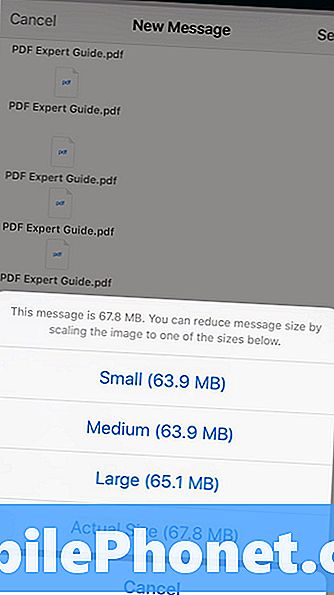
เมื่อคุณพิมพ์ข้อความอีเมลของคุณให้กดจุดที่ว่างในส่วนของอีเมลของคุณ (ส่วนนั้นเป็นส่วนที่คุณพิมพ์ข้อความหลัก) เพื่อเปิดเมนูป๊อปอัป เลือกรูปภาพวิดีโอหรือไฟล์อื่น ๆ ที่คุณต้องการอัปโหลด (แทรกรูปภาพหรือวิดีโอจะไปที่แอพรูปภาพของคุณในขณะที่เพิ่มไฟล์แนบจะเลือกไฟล์จาก iCloud Drive หรือบริการ / แอพที่ติดตั้งล่วงหน้า)
บันทึก:คุณสามารถแนบไฟล์ของคุณกับอีเมลโดยตรงจากแอพต่างๆ - เพียงแค่คลิกที่ปุ่มแชร์และเลือกแอปอีเมลของคุณเป็นวิธีการแชร์
หลังจากไฟล์แนบที่คุณต้องการปรากฏขึ้นในข้อความอีเมลของคุณเพียงคลิกที่ส่ง หากคุณมีไฟล์สื่อเช่นภาพถ่ายหรือวิดีโอ Apple อาจแสดงป๊อปอัพถามคุณเกี่ยวกับคุณภาพและความละเอียดของภาพ - หากคุณไม่ได้ จำกัด แบนด์วิดท์ไว้อย่างรุนแรงไม่มีเหตุผลจริงที่จะไม่ส่งต้นฉบับ
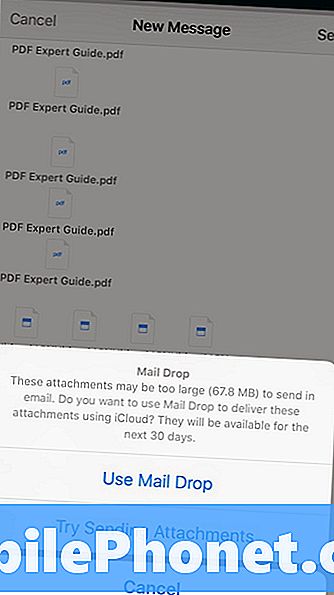
ผ่านหน้าจอนั้น Apple จะถามว่าคุณต้องการส่งไฟล์ผ่าน Mail Drop หรือไม่ เพียงแตะที่ "ใช้ Mail Drop" แล้ว iPhone ของคุณจะอัปโหลดไฟล์ของคุณในพื้นหลังและส่งออกโดยใส่ลิงก์ iCloud ในข้อความของคุณแทนที่จะเป็นไฟล์ต้นฉบับ
เมื่อเป้าหมายของคุณได้รับอีเมลพวกเขาจะต้องเปิดและคลิกที่ลิงก์ iCloud เพื่อดาวน์โหลดไฟล์ต้นฉบับ


